Приложение для русификации android. Как добавить русский язык в Android
Пользователи не редко интересуются, как поменять язык операционной системы Android с китайского на русский. Обычно такие вопросы возникают после покупки смартфона в китайском интернет магазине. Но, бывают и другие варианты. Например, язык может поменяться на китайский в результате . Если вы также столкнулись с подобной проблемой, то эта статья должна вам помочь. Здесь мы расскажем о смене языка с китайского на русский в Android 4.0, 5.0, 6.0 и 7.0.
Как поменять язык системы на Android 5.0, 6.0 и 7.0
Если у вас смартфон с Android 5.0, 6.0 или 7.0, то для того чтобы поменять язык с китайского на русский вам необходимо сначала открыть настройки. Это можно сделать с помощью верхней шторки или иконки приложения «Настройки».
После этого нужно пролистать настройки и найти там раздел «Язык и ввод». Но, если у вас установлен китайский язык, и вы не можете прочитать надписи, то нужно ориентироваться по иконкам. У данного раздела должна быть иконка в виде глобуса.

После того, как раздел «Языки и ввод» открыт, просто перейдите в самый верхний подраздел.

После этого перед вами появится список языков. Если в этом списке есть русский, то вам нужно просто нажать на кнопку справа от языка и перетащить его на верх списка.
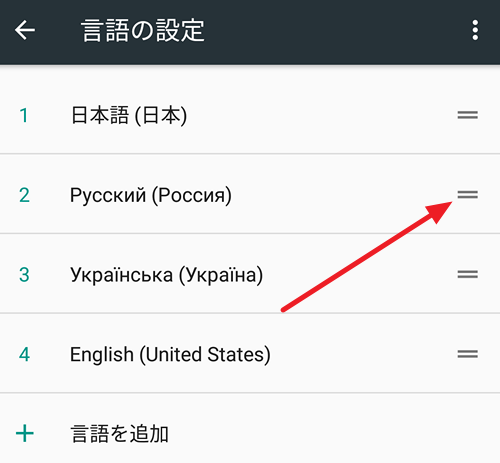
Если русского языка в данном списке нет, то его сначала нужно добавить. Для этого нажмите на кнопку со знаком «Плюс» и в открывшемся списке выберите русский язык.
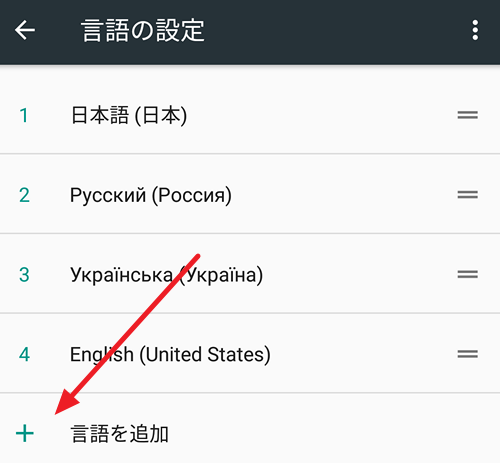
После этого русский появится в конце списка доступных языков и вам останется только перетащить его на верх, после чего язык в системе поменяется с китайского на русский.
Как поменять язык системы на Android 4.0
Если у вас смартфон с Android 4.0, то процесс смены языка будет немного отличаться. Сначала вам нужно открыть настройки.

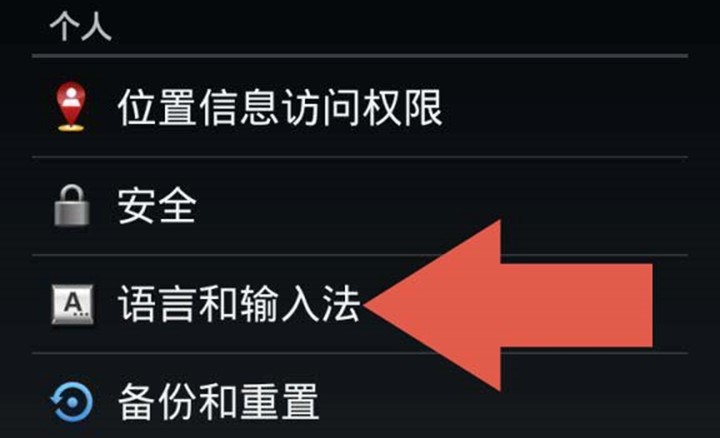
После этого откройте самый верхний подраздел.

В результате перед вами должен появиться большой список языков. Здесь нужно просто найти русский язык и выбрать его.

После чего язык операционной системы Андроид поменяется с китайского на русский.
Русификация Андроид даже когда это невозможно . В один из тех у кого смартфон или планшет не содержит великого могучего языка «Русский», а чужой язык вам не понятен? Выход есть!
Возможно вы один из тех кто купил залоченный под оператора смартфон, который привезли из Америки, а может купили гаджет в китайском интернет магазине AliExpress или ему подобным, либо каким либо другим способом досталось устройство на котором нет русского языка и все новые устанавливаемые приложения также работают на чужом «буржуйском». Такое часто бывает на смартфонах на которых не возможно разблокировать bootloader Android! Что делать в таких случаях?
Root есть?
И так у вас на руках Android смартфон или планшет где все меню, приложения и настройки на английском языке, а нужно русском!
Первое что вам необходимо будет сделать это - получить Root права!
Если к сожалению получить Root вам не удалось, то к сожалению данная статья вам не подойдет…
Сброс настроек
После успешного получения Root прав, вторым обязательным действием которое необходимо выполнить, так это сброс настроек. Выполнить это можно в меню настроек:
Settings -> Backup & Reset -> Factory data ResetТеперь вам необходимо поменять немного параметров в одном файле - build.prop. Данный файл находиться по пути:
system -> build.propи изменяем строчки:
ro.product.locale.language=en ro.product.locale.region=US ro.product.locale.language=ru ro.product.locale.region=RUПосле чего перезагружаем устройство Android!
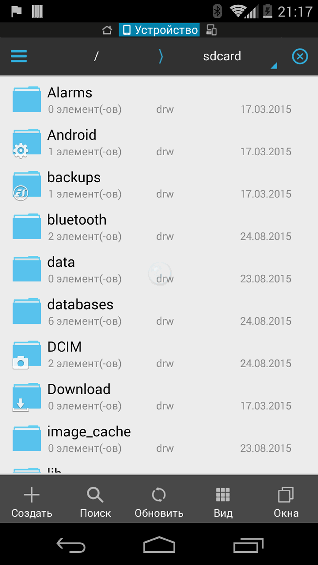
Что в итоге?
После перезагрузки Андроид устройство будет частично локализовано на ваш родной язык. На сколько сильно, это будет второй вопрос, но все новые устанавливаемые приложения и некоторые уже установленные приложения будут переведены на «великий и могучий».
Удобство использования телефона или планшета во многом зависит от наличия русской локализации. В телефоне может стоять другой язык, и тогда пользоваться им очень трудно. Сменить язык можно при помощи стандартных настроек, а если русского нет, попробуйте его добавить при помощи специального приложения.
Русский язык в большинстве сертифицированных устройств предустановлен. Здесь попросту необходимо активировать его. Однако, как найти нужные пункты, если стоит, например, китайский или корейский. Пытаться переводить надписи в этом случае бесполезно. К счастью, большинство современных гаджетов имеют к пунктам меню графические подсказки, которые помогут найти нужные настройки.
Давайте выясним, как сменить язык на телефоне или планшете на Андроиде. Вам необходимо выполнить следующие шаги:

В большинстве случаев подобные настройки позволяют поменять язык на русский.
Во многих китайских телефонах даже в языковых настройках вы не найдете русского. Его там просто нет, и тогда поменять язык не получиться. Установка русского языка на телефон под управлением Андроид не представляет большой проблемы. Добавить русский поможет MoreLocale 2.
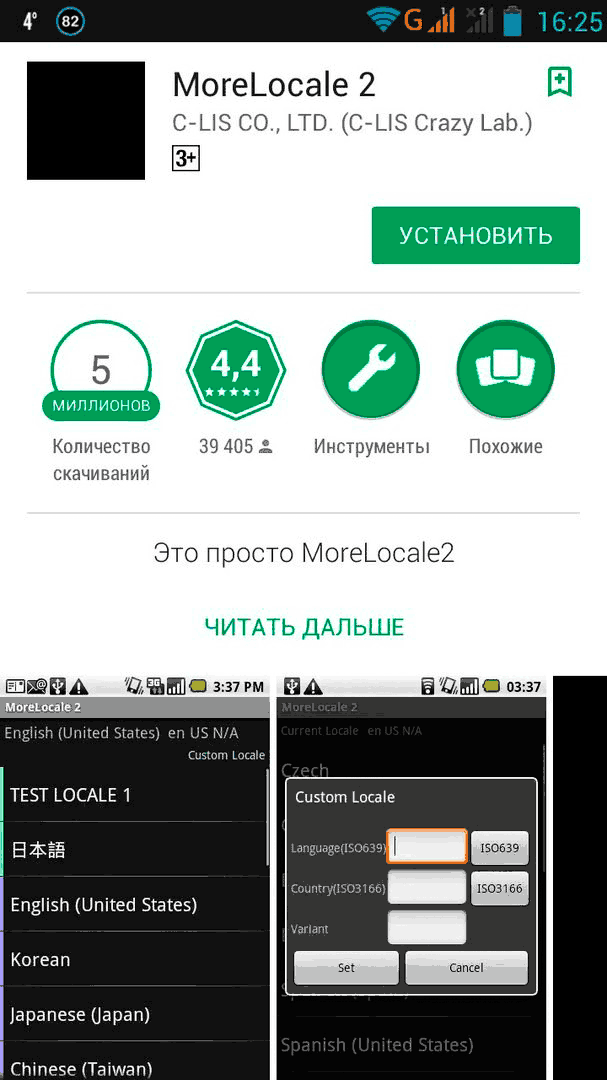
Это специальное приложение, способное русифицировать практически любое устройство. Скачать его вы можете в официальном магазине приложений Google Play или на другом сайте. Предварительно необходимо установить программу на телефон. После этого следует выполнить следующие шаги:
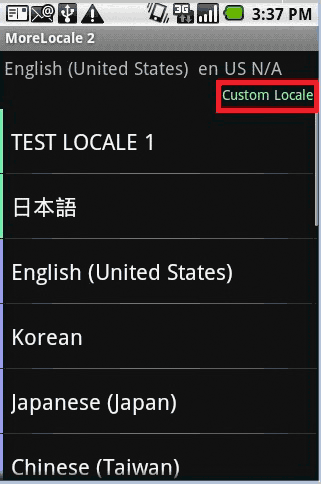
Это приложение может добавить язык фактически на любое устройство под управлением Android до версии 4.2. Смена языка происходит за несколько секунд, однако на некоторых аппаратах русификация будет лишь частичной.
Ставим русский язык на Андроид версии 4.2.Х и выше
Если у вас смартфон с современной версией ОС, тогда стоит воспользоваться другим приложением. Set Locale & Language поможет изменить, а если быть точнее, то полностью добавить необходимый язык в прошивку, даже если изначально его не было. Несмотря на такие возможности, пользователи отмечают нестабильную работу приложения, поэтому его действия не дают полной гарантии.
Чтобы поменять язык, вам необходимо выполнить следующие пункты:
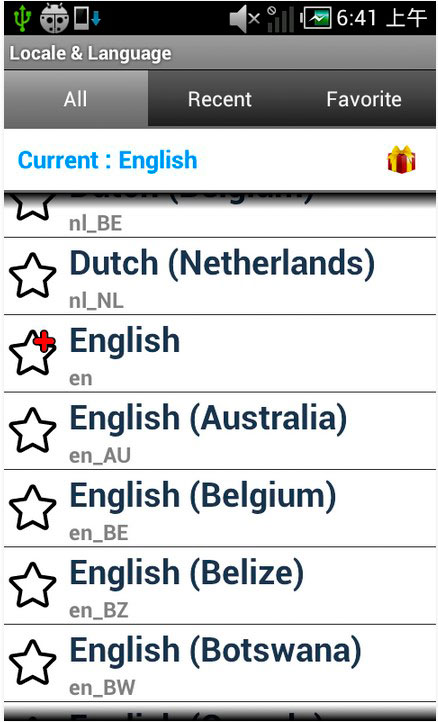
Главные достоинства этого софта – он полностью бесплатный, а также имеет в своей базе больше 200 языков.
Ставим русский при помощи компьютера
Если ни один из этих способов не помог, попробуйте выполнить настройки с помощью компьютера и программы ADB. Она служит дополнением к MoreLocale 2. Если только с помощью к MoreLocale 2 поменять язык не удалось, то этот вариант для вас. Предварительно следует поставить драйвера для вашего планшета или телефона, а затем включить режим отладки по USB.
Чтобы установить русский при помощи ADB, следуйте следующей инструкции:
- Скачайте и разархивируйте программу на компьютер (непосредственно в корень локального диска C).
- Подключите через юсб гаджет к компьютеру.
- Запустите командную строку на ПК (в поиске введите cmd).
- В консоли наберите строку «cd c:\adb».
- Далее следует обнаружить ваш смартфон. Введите «adb devices».
- Если андроид-устройство обнаружено, введите команду «adb shell pm grant jp.co.c_lis.ccl.morelocale android.permission.CHANGE_CONFIGURATION». В ответ консоль должна выдать сообщение о подтверждении.
- Отсоедините гаджет от компьютера, а затем включите на нем MoreLocale 2. Повторите пункты из раздела для этого приложения.
Этот способ является наиболее эффективным, но он работает на программном уровне. Это означает, что при сбросе устройств до заводских настроек, локализация будет потеряна, при этом все придется повторять заново.
К сожалению, далеко не каждый сможет пользоваться аппаратом, если он не будет переключён с английского языка. У него не выйдет даже , не говоря уже о чем-то боле сложном. Как это сделать? Попробуем разобраться в данном вопросе.
Включаем русский язык на смартфоне HTC One
Если SIM-карта устанавливается в мобильное устройство впервые, после включения аппарата (обычно через минуту или больше, когда он полностью загрузится) в строке уведомлений появится небольшой треугольник. Нажимаем на него и видим сообщение о том, что SIM-карта была изменена. Ищем вопрос относительно того, хотим ли мы применить настройки прямо сейчас (на английском языке). Нажимаем «Да» и осуществляем полную русификацию устройства.
Если пользователь устанавливает SIM-карту уже не впервые, и данный этап им был давным-давно пропущен, можно попробовать осуществить откат к заводским настройкам, предварительно позаботившись о том, что «симка» была извлечена. При этом сам смартфон настраивается на английском языке. Выключают его, устанавливают SIM-карту на русском, после чего включают и переходят к первому описанному этапу. Этот метод обычно действует, если аппарат был куплен за границей.
Также многие интересуются, как включить русский язык на HTC One, используя приложение под названием MoreLocale 2. Найти его можно в Google Play. Устанавливаем программу, выбирая вариант без root-а (поскольку вместе с root-ом она работать не будет). Проверяем, видит ли adb мобильное устройство, используя команду adb devices. На дисплее должен отобразиться список устройств и номер нашего аппарата (после комбинации HT35BW). Далее нужно запустить adb shell и посмотреть, как же именуется пакет приложения pm в системе morelocale.
Следующие действия касаются непосредственно раздачи pm. Для этого используется комбинация pm grant jp.co.c_lis.ccl.morelocale. На запрос разрешения на смену конфигурации (CHANGE_CONFIGURATION) должен быть получен ответ cale android.permission.CHANGE_CONFIGURATION. Если пользователь допустил ошибку в самой команде, система должна выдать справку по pm (Help). Кроме того, может потребоваться custom-ная прошивка.
Также отметим: если русский язык изначально «встроен» в саму прошивку, русифицировать устройство можно и без SIM-карты. Смартфон, приобретённый за рубежом, обычно сразу же предлагает выбор русскоязычного меню. На упаковке любого аппарата обычно перечислены все те государства, на которые он рассчитан. Соответственно, в прошивке имеются соответствующие языки.
Как включить русский язык, если он слетел после обновления HTC One до версии 4.2.2
Подобная ситуация часто случается именно после обновления, особенно если перед этим пользователь интенсивно , и использование MoreLocale 2 не помогает. В этом случае нам потребуется обойтись без root-ирования. Загружаем инструменты Android Tools на диск C, нажимаем Windows + R и прописываем команду cmd.
После этого подключаем смартфон к компьютеру с помощью USB-кабеля и выбираем режим отладки. Чтобы проверить корректность загрузки, прописываем adb devices. Должен быть получен ответ об успешности операции (started successfully). Также должен прилагаться список устройств и быть указан номер нашего смартфона (после SH29XW).
Заходим в Shell и прописываем adb shell. Дожидаемся появления ответа, в котором должна быть подтверждена успешность операции. В самом Shell пишем запрос на смену конфигурации. Он может выглядеть так: pm grant jp.co.c_lis.ccl.morelocale android.permission.CHANGE_CONFIGURATION. Теперь можно использовать русифицированное мобильное устройство.
Бывают случаи, когда при покупке гаджета меню его на английском языке, а бывает и на китайском. Управлять им просто неудобно, ведь не знаешь расположение всех элементов или пунктов меню. И как быть в случаи, когда настройки языка отличаются от «стандартных», а навигация по меню требует полной русификации устройства. Что делать? Не понятное меню и непонятный язык. Без паники! Здесь мы расскажем о том, как добавить русский язык из сторонних русификаторов или с меню самого устройства, и добавим раскладку русской клавиатуры.
Включаем русский язык из меню Андроид
Для того чтобы установить на смартфоне русский язык в большинстве случаев нужно выполнить несколько шагов. Для достижения нужного места в настройках, мы прилагаем скриншоты на китайском и на английском языке.
Открываем «Настройки» – «Язык ввода» (Settings - Language & Input)
Потом выбираем пункт
«Язык» (Language).
В списке находим «Русский» язык и выбираем его в качестве системного.
Инсталляция русификатора.
- В смартфонах, в настройках которых не предусмотрена установка русского языка, можно установить язык с помощью утилиты MoreLocale 2 . Э ту утилиту можно скачать с приложения Google Play.
- После установке MoreLocale 2 заходим в меню «Настройки» – «О телефоне» (Settings - About) и получаем права доступа для разработчиков.
- Заходим в пункт меню Build Number, где указана версия прошивки.
- Далее скользите до тех пор, пока не появится надпись You are now a developer. Оно означает «Теперь вы разработчик».
- После чего выберите его и поставьте ползунок в положение «On» для пункта USB (Android) Debugging («Отладка по USB).
- на диск C.
- Дальше нам нужен компьютер с ОС Windows. Подключаем свой смартфон к нему, на ПК запускаем командную строку (В поиске пишем CMD и запускаем от админа) и вбиваем команду: cd c:\adb (переход в директорию со скачанным файлом).
Система должна была бы определить смартфон, для проверки этого вводим в строке команду: adb devices и жмем Enter.
После чего в командной строке должно появиться кодовое имя смартфона, если система его определила.
- pm list packages morelocale
- pm grant jp.co.c_lis.ccl.morelocale android.permission.CHANGE_CONFIGURATION
После них экран строки должен выглядеть так:
Отключаем устройство от компьютера и запускаем скачанное ранее приложение MoreLocale 2.
Выбираем «Русский» язык в появившемся списке. Русификация окончена, система автоматически переведется на русский язык.
Установка русской клавиатуры
Для того чтобы установить русскую клавиатуру нужно сначала скачать на Google Play соответствующее приложение.
- Скачиваем приложение «Google Клавиатура ».
- Заходим «Настройки» - «Язык и ввод». В списке выбираем «Клавиатура Google».
- В меню «Язык» переключателями отмечаем требуемые языки.



















